Autor:
John Stephens
Erstelldatum:
24 Januar 2021
Aktualisierungsdatum:
1 Juli 2024
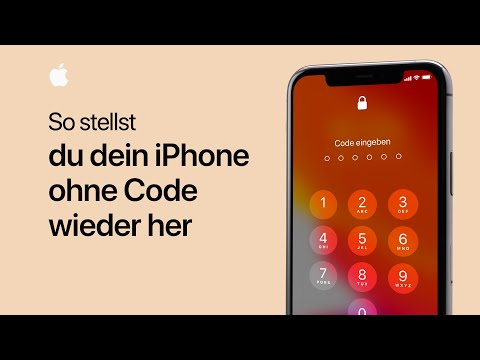
Inhalt
In diesem Wiki erfahren Sie, wie Sie ein iPhone-Backup wiederherstellen, ohne dabei auf die neueste Version von iOS zu aktualisieren.
Schritte
Methode 1 von 3: Wiederherstellungsmodus verwenden (iPhone 7)
Schließen Sie das iPhone an den Computer an. Stecken Sie das Ende des USB-Kabels in den USB-Anschluss Ihres Computers und dann das Ende des Ladegeräts in den iPhone-Ladeanschluss an der Unterseite des Telefons.

Öffne iTunes. Die weiße App hat mehrfarbige Noten.- Wenn Sie die automatische Synchronisierung mit iTunes aktiviert haben, wird die App geöffnet, sobald Sie Ihr Telefon anschließen.
- Wenn iTunes bereits geöffnet war, als Sie eine Verbindung zum iPhone hergestellt haben, schalten Sie es aus und wieder ein.

Klicken Sie oben links im iTunes-Fenster auf das iPhone-förmige Gerätesymbol.
Klicken Jetzt sichern (Jetzt sichern). Diese Option befindet sich unter der Überschrift "Manuelles Sichern und Wiederherstellen" im Abschnitt "Sicherungen".
- Das wird ein paar Minuten dauern.

Schalten Sie das iPhone aus. Halten Sie die Sperrtaste auf der rechten Seite des Telefons gedrückt und ziehen Sie den Schalter Zum Ausschalten schieben (zum Ausschalten schieben) oben rechts auf dem Bildschirm.
Halten Sie die Sperrtaste 3 Sekunden lang gedrückt. Lassen Sie in der dritten Sekunde die Sperrtaste noch nicht los.
Drücken Sie die Leiser-Taste. Sie müssen die Lautstärketaste und die Home-Taste für die nächsten 10 Sekunden gedrückt halten.
- Die Sperrtaste muss 13 Sekunden lang gedrückt gehalten werden.
Lassen Sie die Sperrtaste am Ende der 13. Sekunde los. Lassen Sie die Lautstärketaste unverändert, bis ein Popup in iTunes anzeigt, dass ein Gerät im Wiederherstellungsmodus erkannt wurde.
Klicken IPhone wiederherstellen (IPhone wiederherstellen) auf dem Computer. Auf dem iTunes-Bildschirm Ihres Computers wird ein Einstellungsfenster angezeigt, in dem Sie ein Wiederherstellungsdatum auswählen können.
Klicken Sie auf das Feld neben "iPhone Name". Diese Option wird in einem Popup-Fenster angezeigt. Einige kürzlich durchgeführte Sicherungen (einschließlich der gerade erstellten) werden im Dropdown-Menü angezeigt.
Klicken Sie auf ein Backup und dann auf Wiederherstellen (Wiederherstellen). Das iPhone wird wiederhergestellt, ohne auf die neueste iOS-Version zu aktualisieren. Werbung
Methode 2 von 3: Verwenden Sie den Wiederherstellungsmodus (iPhone 6S und früher)
Schließen Sie das iPhone an den Computer an. Stecken Sie das Ende des USB-Kabels in den USB-Anschluss Ihres Computers und dann das Ende des Ladegeräts in den iPhone-Ladeanschluss an der Unterseite des Telefons.
Öffne iTunes. Die weiße App hat mehrfarbige Noten.
- Wenn Sie die automatische Synchronisierung mit iTunes aktiviert haben, wird die App geöffnet, sobald Sie Ihr Telefon anschließen.
- Wenn iTunes bereits geöffnet war, als Sie eine Verbindung zum iPhone hergestellt haben, schalten Sie es aus und wieder ein.
Klicken Sie oben links im iTunes-Fenster auf das iPhone-förmige Gerätesymbol.
Klicken Jetzt sichern. Diese Option befindet sich unter der Überschrift "Manuelles Sichern und Wiederherstellen" im Abschnitt "Sicherungen".
- Das wird ein paar Minuten dauern.
Trennen Sie das iPhone von iTunes. Sie werden die Verbindung in etwa einer Minute wieder herstellen. Schalten Sie iTunes also nicht aus.
Schalten Sie das iPhone aus. Halten Sie die Sperrtaste auf der rechten Seite des Telefons (iPhone 6 oder höher) oder oben auf dem Telefonrahmen (iPhone 5S und früher) gedrückt und schieben Sie den Schalter. Zum Ausschalten schieben oben auf dem Bildschirm rechts.
Halten Sie die Home-Taste auf dem iPhone gedrückt. Die Schaltfläche ist rund und befindet sich am unteren Bildschirmrand Ihres Telefons. Sobald Sie die Home-Taste gedrückt halten, fahren Sie mit dem nächsten Schritt fort.
Stecken Sie das iPhone wieder in den Computer. Tun Sie dies, während Sie die Home-Taste gedrückt halten.
- Dieser Prozess funktioniert nicht immer. Wenn der Bildschirm "Sperrbildschirm" angezeigt wird, müssen Sie Ihr Telefon ausschalten und es erneut versuchen.
Lassen Sie die Home-Taste los, nachdem Sie das iTunes-Symbol gesehen haben. Das iTunes-Symbol wird direkt nach dem Apple-Logo auf dem iPhone-Bildschirm angezeigt. Das Bild des Ladekabels wird unter dem iTunes-Symbol angezeigt.
Klicken IPhone wiederherstellen auf dem Computer. Auf dem iTunes-Bildschirm Ihres Computers wird ein Einstellungsfenster angezeigt, in dem Sie ein Wiederherstellungsdatum auswählen können.
Klicken Sie auf das Feld neben "iPhone Name". Diese Option wird in einem Popup-Fenster angezeigt. Einige kürzlich erstellte Sicherungen (einschließlich der von Ihnen erstellten) werden im Dropdown-Menü angezeigt.
Klicken Sie auf ein Backup und dann auf Wiederherstellen. Das iPhone wird wiederhergestellt, ohne auf die neueste iOS-Version zu aktualisieren. Werbung
Methode 3 von 3: Verwenden Sie Cydia auf einem iPhone mit Jailbreak
Sichern Sie wichtige Daten. Stellen Sie sicher, dass Ihre wichtigen Dateien gesichert sind, da durch diesen Vorgang der gesamte Inhalt Ihres iPhones gelöscht wird (wobei nur die Jailbreak-Version und das iOS-Betriebssystem beibehalten werden).
- Wir können das iTunes-Backup nicht verwenden, da durch das Wiederherstellen die Jailbreak-Version entfernt wird.
Öffnen Sie Cydia auf einem iPhone mit Jailbreak. Wenn Ihr iPhone bereits einen Jailbreak aufweist, führt das erste Vorgehen dazu, dass sich das Telefon wiederholt.
Klicken Quellen (Quelle). Die Repositorys mit den Paketen, die Cydia finden kann, werden angezeigt.
Klicken Bearbeiten (Bearbeiten) dann klicken Hinzufügen (Mehr). Auf diese Weise können Sie das neue Repository importieren.
Geben Sie die neue Cydia-Repository-Adresse ein. Geben Sie die folgende URL in das URL-Datenfeld ein, das nach dem Drücken angezeigt wird Hinzufügen:
- .
Klicken Quelle hinzufügen (Quelle hinzufügen). Das von Ihnen importierte Repository wird der Quellliste von Cydia hinzugefügt.
Suchen Sie in Cydia nach dem Schlüsselwort "iLEX RAT". Es werden mehrere Suchergebnisse angezeigt.
Klicken Sie auf die Option iLEX R.A.T.. Stellen Sie sicher, dass Sie die richtige auswählen.
Klicken Installieren (Einstellungen), dann drücken Sie Bestätigen (Bestätigen). ILEX R.A.T.-Paket. wird mit der Installation beginnen.
Öffnen Sie die App iLEX R.A.T. befindet sich auf dem Startbildschirm. App hat ein Maussymbol auf einem gelben Hintergrund. Es werden verschiedene Optionen angezeigt.
Klicken iLEX RESTORE (Wiederherstellen von iLEX) Klicken Sie dann auf Bestätigen. Die benutzerdefinierte Wiederherstellung beginnt. Alle Daten werden gelöscht und die Firmware wiederhergestellt. Durch diese Wiederherstellungsmethode verlieren Sie die Jailbreak-Version nicht und müssen nicht die neueste iOS-Version installieren. Werbung



